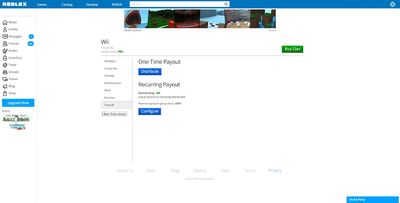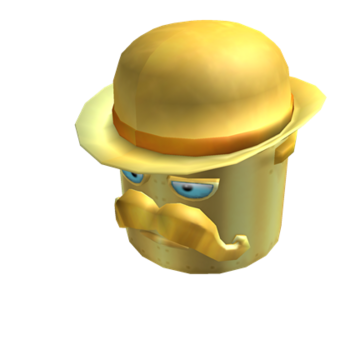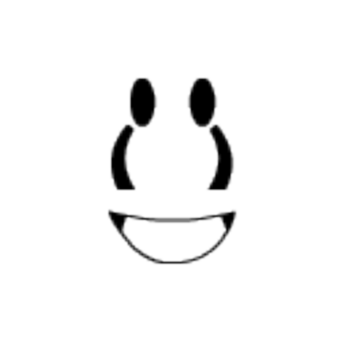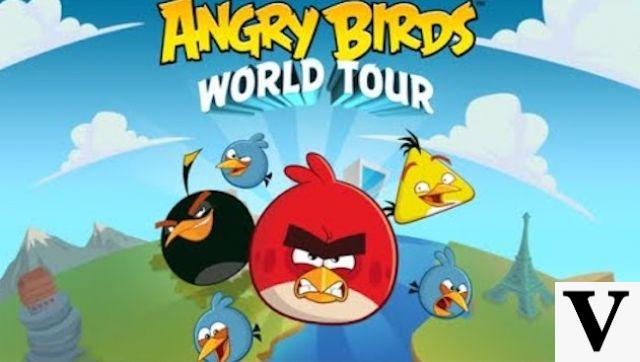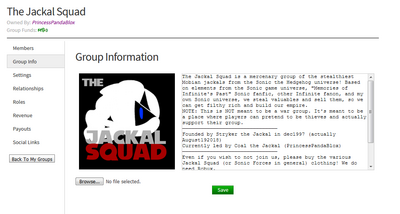
Página de administración del grupo, con la pestaña "Información del grupo" abierta
El Administrador del grupo La página le permitió cambiar la configuración de los grupos. Los miembros con un rango más alto que les permitió tener cierta autoridad pueden ver y cambiar la configuración.
Contenido
- 1 Información de grupo
- Los miembros 2
- 3 Cambiar propietario de grupo
- 4 Solicitudes de unión
- 5 Los cuatro rangos predeterminados
- Configuraciones 6
- 7 configuraciones de rango
- 7.1 1. Nombre y descripción
- 7.2 2. Número de rango
- 7.3 3. Configuración de rango
- 7.4 4. Leyenda
- Relaciones 8
- 8.1 Declaración de aliados
- 8.2 Aceptar solicitudes de aliados
- Ingresos 9
- 10 Pago
Información del grupo
En la parte superior de la página, puede ver la imagen y la descripción del grupo. ¿Tienes ganas de cambiarlo? Ve siempre derecho. Recuerde que las imágenes pasan por moderación, así que asegúrese de que sigan las Pautas de imagen. La descripción de su grupo debe ser algo que defina de qué se trata su grupo.
A la derecha estaba la configuración de Entrada de grupo. Puede configurarlo en Cualquiera que se una o Aprobación manual. Cuando se establece en Aprobación manual, debe aprobar nuevos usuarios antes de que puedan estar en el grupo.
Además, puede cambiar el propietario del grupo si ya no desea ejecutar el grupo. Escriba un nombre y presione 'Hacer propietario'. Cuando acepten el puesto, te convertirás en miembro y ellos se convertirán en Propietario.
Miembros
Este panel le permite modificar la configuración del usuario. Puede ver una lista de todos los diferentes usuarios y su configuración de clasificación. Si desea cambiar su rango, simplemente haga clic en el menú desplegable y seleccione el rango que desea que tengan. También puedes ver el rojo Usuario exiliado botón debajo de su nombre. Esto arranca al usuario del grupo.
Cambiar propietario de grupo
Si llega un momento en que el propietario del grupo quiere transferir la propiedad, puede ceder el grupo a cualquier miembro en cualquier momento.
Unir solicitudes
Si tiene la unión a un grupo establecida en Aprobación manual, verá una lista de personas que desean unirse a su grupo. Puedes ver su nombre de usuario, si tienen Premium, cuando pidieron unirse y botones grandes para aceptarlos o rechazarlos.
Arriba en la parte superior había una barra de búsqueda. Si tiene un amigo específico al que le pidió que se uniera, puede buscar sus solicitudes usando esa búsqueda.
Al final de la lista había dos grandes botones Aceptar TODOS y Rechazar TODOS. Hacen exactamente lo que dicen, ya sea permiten todas las solicitudes o niegan todas las solicitudes de los miembros.
Los cuatro rangos predeterminados
Cuando el creador del grupo crea el grupo por primera vez, el grupo recibe cuatro rangos por defecto que luego se pueden cambiar editando el nombre del rango o simplemente agregando más rangos
- GUEST "un miembro que no pertenece al grupo".
- Miembro "un miembro regular del grupo".
- Administración "administrador de grupo".
- Propietario "propietario del grupo".
Ajustes
Esta es una lista de configuraciones básicas dada al propietario y algunos rangos del grupo
Requiere aprobación
- Cualquiera puede unirse -Hace que la gente pueda unirse sin aprobación
- Aprobación manual -Hace que solo los miembros seleccionados puedan aceptar nuevos miembros
Requisitos de ingreso
- El usuario debe tener Premium - Solo los miembros premium pueden unirse
Misceláneo
- Permitir declaraciones enemigas -Permite que otros grupos o tu propio grupo declaren enemigo a otro grupo cuando está habilitado.
- Los fondos del grupo son visibles públicamente -Cualquier miembro o no miembro puede ver las ganancias del grupo.
- Los juegos grupales están visibles en la página de inicio del grupo:Si el grupo tiene juegos o lugares, se pueden agregar a la página principal del grupo.
Configuración de rango
En la parte inferior de la página está el menú de configuración de rango. Esto puede parecer un poco complejo, pero en realidad es bastante simple.
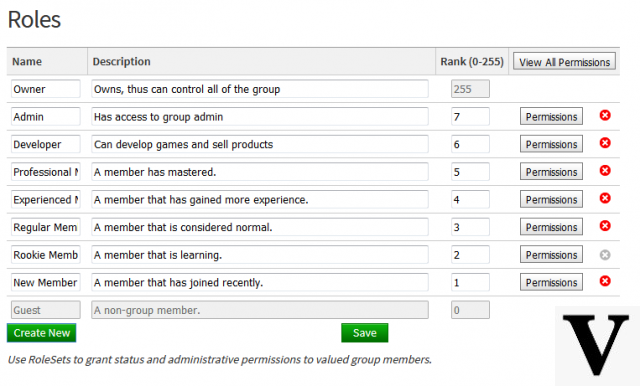
1. Nombre y descripción
Esto es lo que tendrá el nombre de cada rango. Haga clic en el botón Crear para crear un nuevo rango en blanco (cada rango cuesta 25 ROBUX).
2. Número de rango
El Número de rango es donde el rango se compara con otros rangos. Cuanto mayor sea el número, mayor será el rango. Los invitados son los más bajos, en 0 y los propietarios son los más altos, en 255. Otros rangos se pueden distribuir aquí. Normalmente, cuantos más permisos tenga, mayor será el rango que tenga. Los números de rango también definen quién puede promover a quién, con los permisos adecuados.
3. Configuración de clasificación
Aquí es donde las cosas se ponen interesantes.
Un nivel de rango puede tener permisos individuales establecidos, por ejemplo, en esta imagen solo el propietario y el administrador pueden eliminar publicaciones en el muro del grupo (violeta). Mira el 4. leyenda para ver qué permiso es qué.
Recuerde que los Invitados son personas al azar que visitan su página de Grupo. Por lo tanto, puede que no sea una buena idea dejar que todos publiquen en el muro del grupo, pero sería bueno dejarles ver el muro.
Otra nota es que los nombres probablemente deberían significar algo. Nombrar a las personas que pueden hacer casi cualquier cosa como 'administradores' tiene sentido, pero nombrarlos 'CARL' y sus miembros habituales 'JOHN' no tiene sentido y puede ser terriblemente confuso. Pero bueno, es tu grupo, ponles el nombre que quieras.
4. leyenda
La leyenda se usa para decirnos qué hace cada casilla de verificación y cómo afecta. Por ejemplo, nos dice que si seleccionamos el cuadro debajo de púrpura, ese rango podrá eliminar publicaciones en el muro del grupo.
Relaciones
Declarando aliados
Puedes declarar aliados con otros grupos yendo a Administrador de grupo, desplazándote hacia abajo hasta "Aliados" y luego busca el nombre del grupo al que deseas enviar una solicitud de aliado en la barra de búsqueda.

Cuando haya terminado, presione el botón "Enviar solicitud de aliado"Botón. Tendrás que esperar a que el otro grupo acepte tu solicitud de aliado.
Aceptando solicitudes de aliados
Puede aceptar fácilmente una solicitud de aliado de otro grupo yendo al panel de administración del grupo, desplazándose hacia abajo hasta donde dice "Aliados". Notarás una solicitud de aliado de otro grupo..
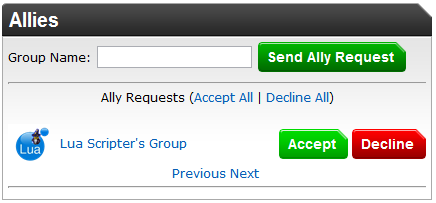
Puede aceptar la solicitud seleccionando "Aceptar"junto al nombre del grupo en la pestaña Aliados, o puede optar por Rechazar la solicitud de aliado.
Ingresos
La función de administración del grupo de ingresos permite medir las ventas de todos los grupos, como la venta de camisetas, pases de juego vendidos, compras en el juego y también el pago de ingresos grupales
Pago
Las opciones de pago les dan a los administradores dos opciones.
Pago único
Esta opción permite a los administradores tener la posibilidad de pagar a cualquier miembro una vez con ROBUX, lo que se obtiene mediante los ingresos obtenidos por los productos del grupo.
Pago recurrente
Esta opción permite a los administradores enviar pagos en un horario oportuno a los miembros seleccionados. Esta función es la misma que un pago único, pero es continua, a diferencia de una única vez.